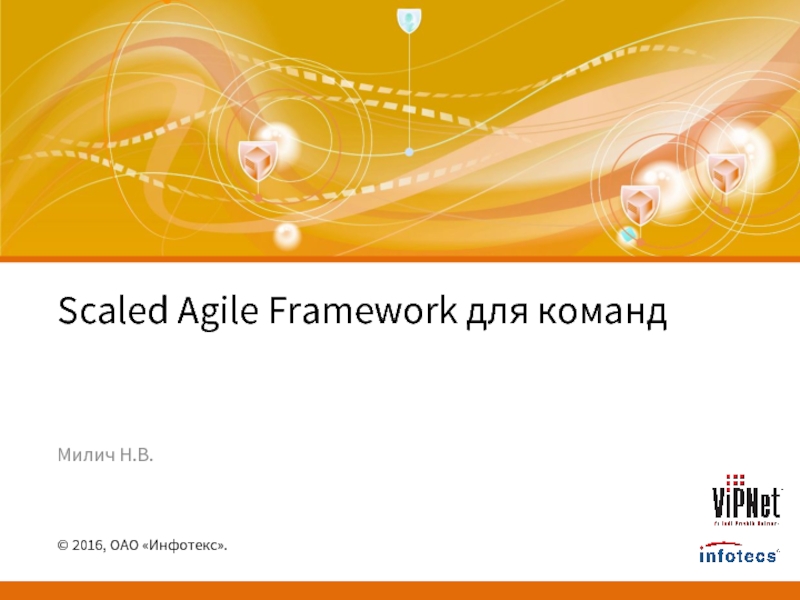- Главная
- Разное
- Дизайн
- Бизнес и предпринимательство
- Аналитика
- Образование
- Развлечения
- Красота и здоровье
- Финансы
- Государство
- Путешествия
- Спорт
- Недвижимость
- Армия
- Графика
- Культурология
- Еда и кулинария
- Лингвистика
- Английский язык
- Астрономия
- Алгебра
- Биология
- География
- Детские презентации
- Информатика
- История
- Литература
- Маркетинг
- Математика
- Медицина
- Менеджмент
- Музыка
- МХК
- Немецкий язык
- ОБЖ
- Обществознание
- Окружающий мир
- Педагогика
- Русский язык
- Технология
- Физика
- Философия
- Химия
- Шаблоны, картинки для презентаций
- Экология
- Экономика
- Юриспруденция
ИНСТРУКЦИЯ по работе с лицензионным программным обеспечением MICROSOFT, приобретенным по программе Microsoft School Agreement, через торгового партнера ООО Компания ГЭНДАЛЬФ презентация
Содержание
- 1. ИНСТРУКЦИЯ по работе с лицензионным программным обеспечением MICROSOFT, приобретенным по программе Microsoft School Agreement, через торгового партнера ООО Компания ГЭНДАЛЬФ
- 2. Разъяснение лицензионных документов от Microsoft Письмо от
- 3. Подтверждение статуса ООО «Компания ГЭНДАЛЬФ» как
- 4. Соглашение о регистрации на подписку для
- 5. Письмо – подтверждение заказа:
- 6. Физические дистрибутивы в стандартной поставке не поставляются,
- 7. Состав Базового пакета МS
- 8. Состав Расширенного пакета MS
- 9. Работа с программным обеспечением Microsoft Для
- 10. Веб-сайт MICROSOFT имеет следующий вид:
- 11. Для начала работы необходимо нажать кнопку «Вход».
- 12. После введения регистрационных данных у пользователя есть возможность скачивать ПО и просматривать ключи:
- 13. При переходе на страницу загрузки ПО пользователь
- 14. Терентьева Юлия, специалист ГК ГЭНДАЛЬФ (812)309-55-00 spb@cr-obr.ru www.cr-obr.ru
Слайд 1
ИНСТРУКЦИЯ
по работе с лицензионным программным обеспечением MICROSOFT, приобретенным по программе
Microsoft School Agreement, через торгового партнера
ООО «Компания ГЭНДАЛЬФ»
Слайд 2Разъяснение лицензионных документов от Microsoft
Письмо от Microsoft “О форме соглашения о
регистрации и подтверждение лицензии”, в котором прописаны полномочия официальных партнеров Microsoft подтверждать легальность использования программного обеспечения путем заключения стандартных документов, предусмотренных Российским законодательством: сублицензионных договоров и актов передачи прав:
Слайд 3Подтверждение статуса ООО «Компания ГЭНДАЛЬФ»
как партнера Microsoft
Данный документ подтверждает факт
партнерства ООО «Компания ГЭНДАЛЬФ» и MICROSOFT со стороны MICROSOFT, и, в соответствии с письмом “О форме соглашения о регистрации и подтверждение лицензии” подтверждает право учебных учреждений использовать сублицензионные договоры с ООО «Компания ГЭНДАЛЬФ» в качестве подтверждения прав легального использования программных продуктов:
Слайд 4Соглашение о регистрации
на подписку для учебного заведения
Данный документ определяет наличие
учреждения в общем заказе:
Слайд 6Физические дистрибутивы в стандартной поставке не поставляются, предоставляется доступ для работы
с дистрибутивами и ключами на сайте Microsoft:
Слайд 9Работа с программным обеспечением Microsoft
Для обеспечения удобства работы с дистрибутивами и
ключами, всем заказчикам программного обеспечения (далее - ПО) Microsoft доступна работа со специальным веб-сайтом управления лицензиями, позволяющим скачивать программное обеспечение, получать ключи и управлять своим соглашением.
Данные для доступа на веб-сайт выдается ООО «Компания Гэндальф» при отгрузке в бумажном виде либо по запросу в электронном виде.
Портал управления находится по следующему адресу:https://www.microsoft.com/licensing/servicecenter/home.aspx
Данные для доступа на веб-сайт выдается ООО «Компания Гэндальф» при отгрузке в бумажном виде либо по запросу в электронном виде.
Портал управления находится по следующему адресу:https://www.microsoft.com/licensing/servicecenter/home.aspx
Слайд 11Для начала работы необходимо нажать кнопку «Вход».
После ее нажатия необходимо ввести
регистрационные данные, предоставленные компанией ГЭНДАЛЬФ:
Слайд 12После введения регистрационных данных у пользователя есть возможность скачивать ПО и
просматривать ключи:
Слайд 13При переходе на страницу загрузки ПО пользователь получает список доступного программного
обеспечения. Обратите внимание, что для загрузки доступно не только закупленное ПО, но и дополнительное, загружать можно только закупленное ПО во избежание риска нарушения лицензионного соглашения. Для вашего удобства интерфейс сайта обновлен и теперь доступ к ключам и дистрибутивам предоставляется из единого интерфейса:
Скачанные дистрибутивы могут быть использованы в электронном виде, либо записаны на диск для удобства работы с ними.
Скачанные дистрибутивы могут быть использованы в электронном виде, либо записаны на диск для удобства работы с ними.